Advertentie
 GRUB of de GRand Unified Bootloader is de bootloader die gewoonlijk wordt geïnstalleerd door Linux-distributies op je harde schijf. GRUB is verantwoordelijk voor het tonen van het menu waarmee je het besturingssysteem kunt kiezen waarop je wilt opstarten en je ook de opstartopties kunt aanpassen en beheren.
GRUB of de GRand Unified Bootloader is de bootloader die gewoonlijk wordt geïnstalleerd door Linux-distributies op je harde schijf. GRUB is verantwoordelijk voor het tonen van het menu waarmee je het besturingssysteem kunt kiezen waarop je wilt opstarten en je ook de opstartopties kunt aanpassen en beheren.
Geweldige krachten in goede handen, maar zoals je waarschijnlijk weet "komen er grote verantwoordelijkheden met grote krachten", dus Met GRUB kun je sommige functies en opstartitems vergrendelen zodat alleen de beoogde gebruikers kunnen gaan door.
Wanneer we het hebben over beveiliging in computersystemen, moet men vaak de situatie waarin men zich bevindt analyseren en de juiste opties kiezen. Als hackers fysieke toegang tot uw computersysteem krijgen, duren de GRUB-beveiligingsmaatregelen geen seconde (vrijwel niets zou doen). In een dergelijke situatie kunt u het beste gokken om de harde schijf gecodeerd te houden, of als uw harde schijf met een wachtwoord kan worden beveiligd, gebruik die optie.
De meesten van ons hoeven zich echter minder zorgen te maken over hackers met fysieke toegang dan onze niet-zo-computer-savvy familieleden en vrienden die met het systeem aan het rommelen zijn. Daarvoor hebben we de inlogwachtwoorden (ze zijn niet veilig genoeg voor hackers, geloof me!), En dat is de situatie waarin je er verstandig aan zou zijn om gebruik te maken van GRUB-beveiligingsfuncties.
Het is ook een goede gewoonte om de vermeldingen in de herstelmodus met een wachtwoord te beveiligen, omdat ze door elke gebruiker kunnen worden gebruikt om root-toegang te krijgen.
Met GRUB-beveiligingsfuncties kun je het bewerken van opstartopties vergrendelen door op de ‘e’ -toets te drukken en je kunt geselecteerde of alle opstartitems met een wachtwoord beveiligen.
Volg de onderstaande stappen om te zien hoe u GRUB-vermeldingen met een wachtwoord beveiligt:
- Start de terminal op. Type eten en druk op enter. De prompt zou veranderen in zoiets als ‘grub>’.
- Enter md5crypt bij de GRUB-prompt. Voer het wachtwoord in wanneer daarom wordt gevraagd en druk op Enter. De opdracht retourneert je wachtwoord gecodeerd als een md5-hash. Je hebt dit nodig, dus noteer het of kopieer het naar het klembord.
- Nu moeten we de bewerken /boot/grub/menu.lst het dossier. U wordt geadviseerd om een back-up van het bestand te maken voordat u het bewerkt, voor het geval er iets misgaat.
- Voer de regel in wachtwoord –md5 voor de regel die luidt: "BEGIN AUTOMAGIC KERNEL LIST" (eigenlijk moet het gewoon voor elk van de opstartmenu-items komen, dus je kunt het overal schrijven, zolang het er voor staat).
- Als je het bestand op dit moment opslaat zonder verdere bewerkingen, zou je interactieve bewerking in GRUB hebben geblokkeerd. De beheerder of in dit geval moet u op de ‘p’ -toets drukken en het juiste wachtwoord invoeren om toegang te krijgen tot deze geavanceerde opties.
- Als u daarnaast specifieke menu-items wilt vergrendelen zodat iedereen zonder medeweten van het juiste wachtwoord niet kan opstarten in dat besturingssysteem, moet u het woord toevoegen slot helemaal vanzelf op een aparte regel net na de titelspecificatie voor elk item in het menu.
- De volgende keer dat iemand het vergrendelde menu-item probeert te selecteren, moet hij / zij een wachtwoord invoeren voordat hij / zij kan opstarten in het bijbehorende besturingssysteem.
- Om de vermeldingen in de herstelmodus te vergrendelen, kunt u de regel het beste wijzigen lockalternative = false naar lockalternative = waar. Hiermee worden alle toekomstige vermeldingen in de herstelmodus vergrendeld, zelfs als u de kernel bijwerkt.
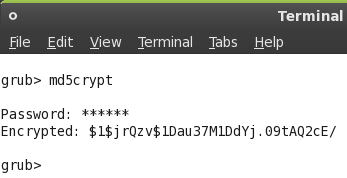
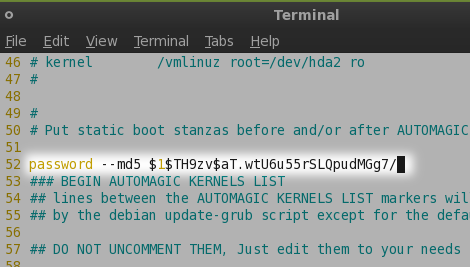
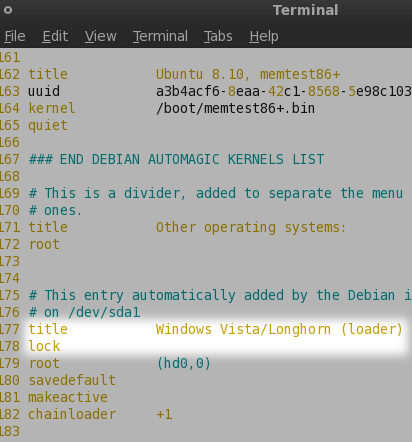
Welke beveiligingsfuncties gebruikt u om uw systeem te beveiligen? Heb je je harde schijf versleuteld? Of gebruik je een BIOS-wachtwoord? Laat het ons weten in de comments. Kijk ook eens hoe een aangepaste achtergrond toe te voegen aan het GRUB-menu Hoe maak je een eigen Splashimage voor GRUB Lees verder
Ontdek meer over: Opstartscherm, Versleuteling, GRUB Bootloader, Wachtwoord, Ubuntu.
Hotgeek
24 december 2014 om 15:08 uur
Het werkt niet als je een dual-boot machine hebt met EFI ingeschakeld.
Antwoordsensiguard
15 oktober 2009 om 04:57 uur
Bedankt voor het delen met ons. Zeer informatief en interessant... blijf posten: D
AntwoordJames de 1e
6 oktober 2009 om 10:56 uur
Twee opmerkingen:
1. Varun Kashyap, de auteur, maakte het vrij duidelijk dat dit was om te voorkomen dat potentiële familie- en vriend-goeroes zouden knoeien waar je geen geknoei wilt. Het is zeker niet om te voorkomen dat een deskundige cracker binnendringt.
Hij maakte het ook vrij duidelijk om een aantal intelligente back-ups te maken voordat hij hieraan begon.Goed werk...
Antwoord-
Delhi
9 april 2009 om 12:48 uur
meneer, ik sta voor één probleem. als ik opstart, krijg ik de foutmelding
zoals Fout 32: Moet worden geverifieerd
Druk op een willekeurige toets om door te gaan ...Antwoordvickey
28 mei 2009 om 07:29 uur
Controleer het wachtwoord dat je hebt ingevoerd. Ik denk dat de fout dat vertegenwoordigt.
Antwoord
-
hydtech
23 februari 2009 om 14:29 uur
hmm, wat als iemand erin slaagt de Grub-bootloader te omzeilen of te vervangen? dan zou het wachtwoordslot er niet toe doen.
Antwoord-
JBu92
27 februari 2009 om 17:39 uur
Eigenlijk is het veel eenvoudiger dan dat, je kunt gewoon op e klikken (ik denk dat het w is, waarmee je de opstartopties kunt bewerken) en de wachtwoordregel verwijderen. Ik wou dat ik dat had geweten VOORDAT ik mijn md5-hash verprutst (vergat de $, lol).
AntwoordJBu92
6 maart 2009 om 9:14 uur
Dat werkt als je het wachtwoord op elk afzonderlijk item zet, hoe dan ook, ik weet niet zeker of het werkt met de vergrendelingsfunctie.
Antwoord
-